下载图片时单击右键没有“图片另存为”该怎么办
1、这是“漫漫看”图片网的图片
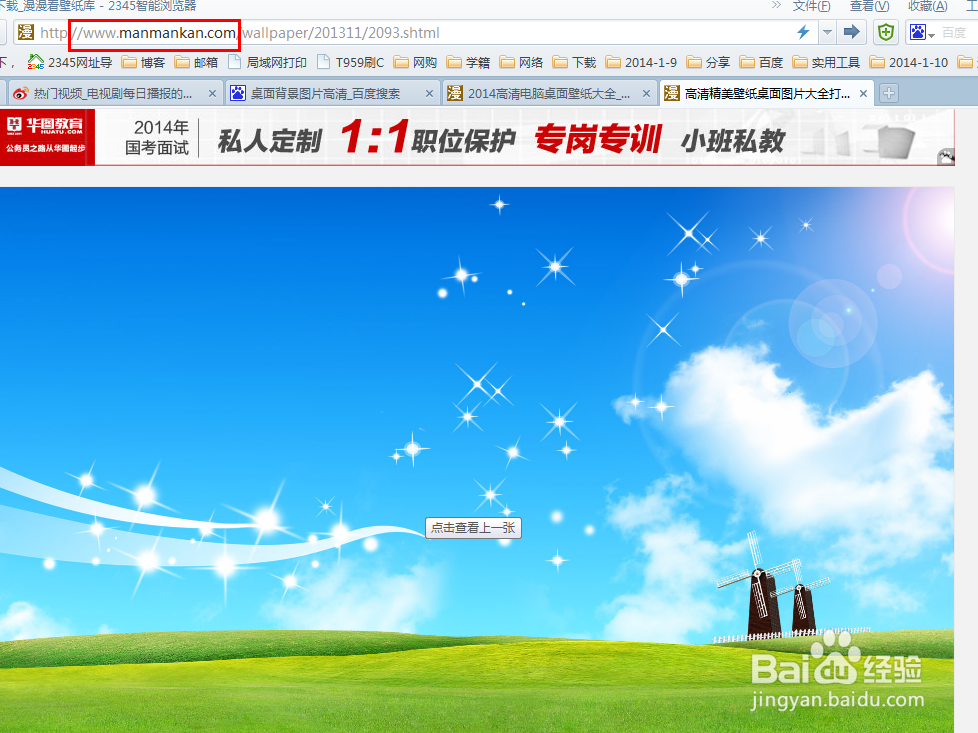
2、单击右键
可以看到:没有我们喜欢的“图片另存为”选项,只有“网页另存为”和“网页另存为图片”。我都尝试了一下,这些都不是的。
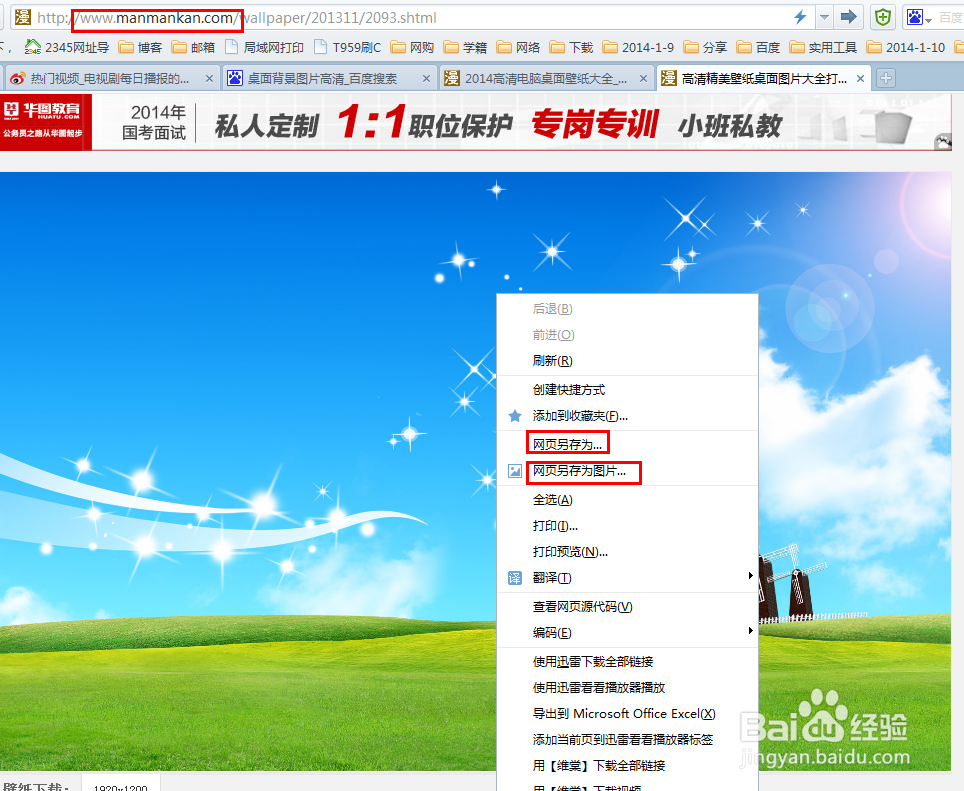
1、下载迅雷
没有迅雷,自行下载
2、单击右键,单击“使用迅雷下载全部链接”
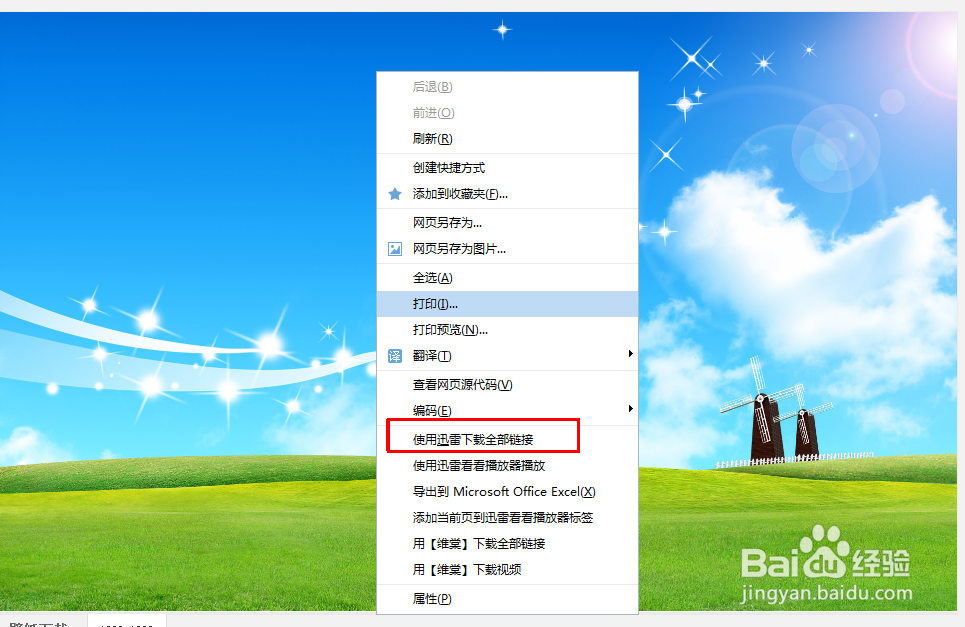
3、在弹窗中单击:图片,再单击:确定。
这是其实把该页所有的20多个图片都下载了。你是不是感觉太多了,但是这样肯定有我们想要的那个呀!正所谓:能可错杀千人,不可使一人漏网
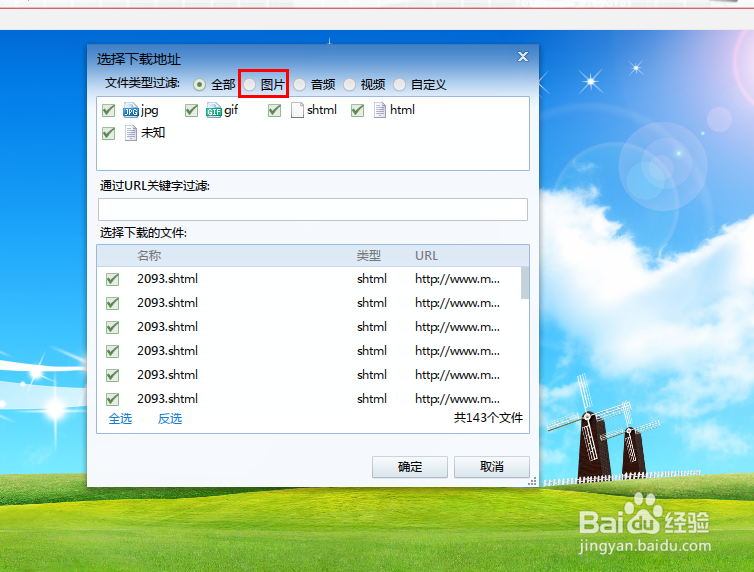
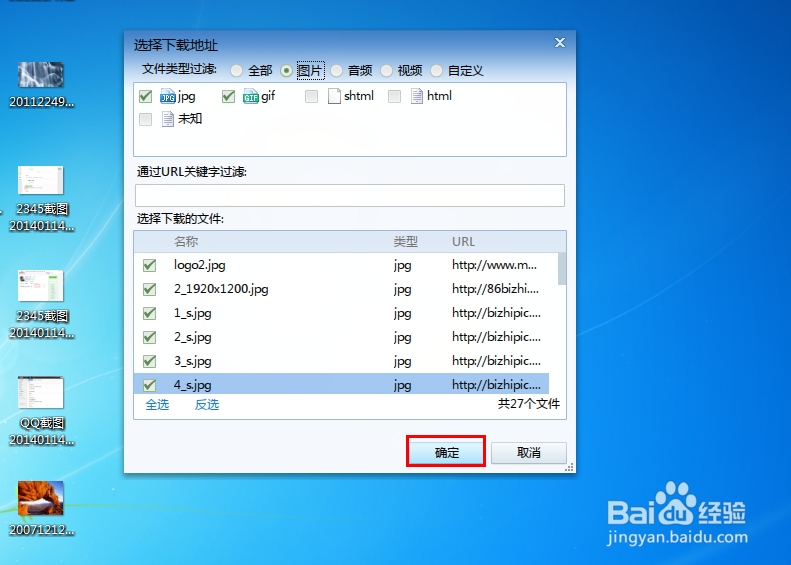
4、单击:确定
其实,从图片大小就可以看出,第二个图片就是我们想要下载的那个。如果想只选中这个,就需要一个个把其他的勾划去,比较麻烦。建议全部下载,然后他其他的图片统一删除。这个建议怎么样?
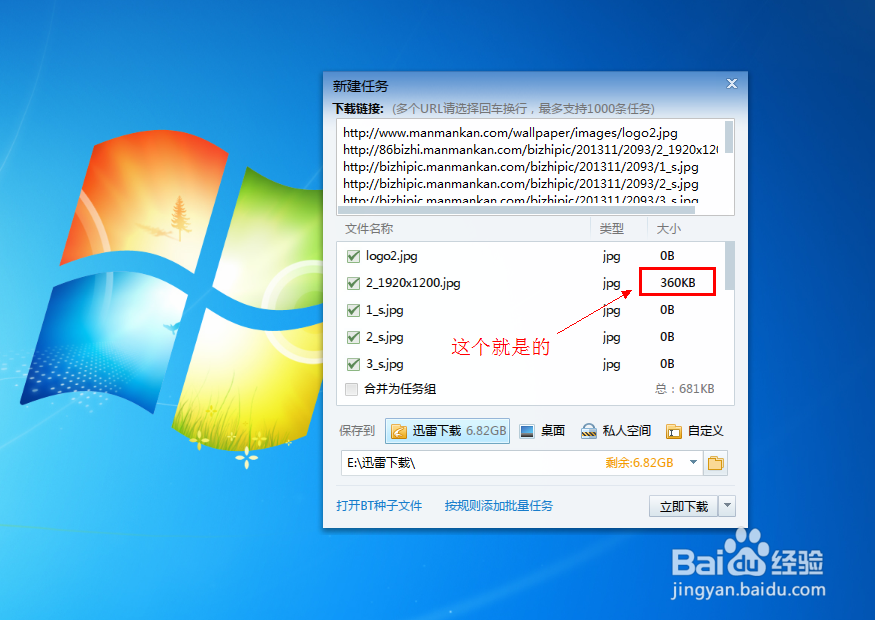
5、单击“已完成”,再右击刚下载好的图片,单击:打开文件夹

6、双击打开第一个图片
发现第一个是小图片
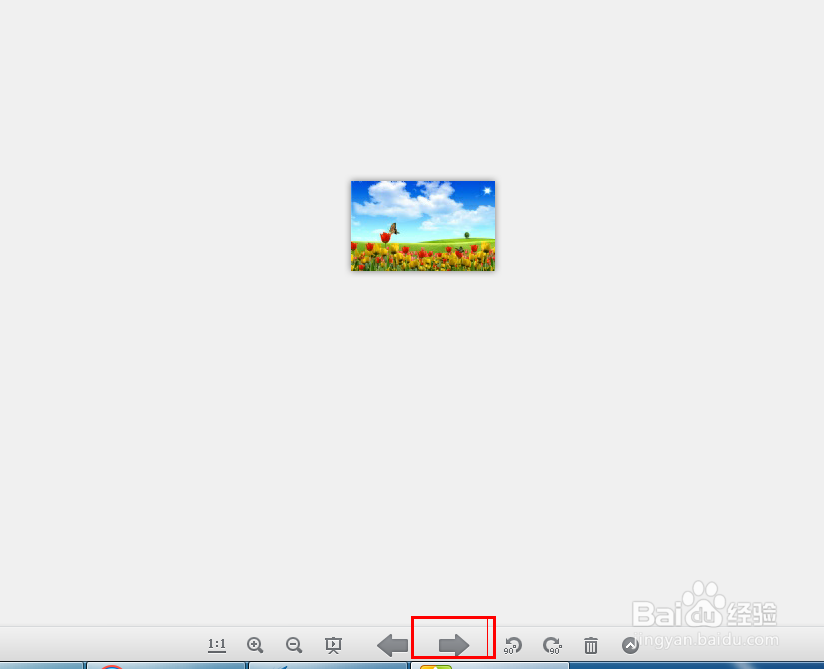
7、单击“→”
看到,这是个大图片,也就是我们想要的图片。好的,把其他的删除吧!

1、从单击“使用迅雷下载全部链接”后再分析
从弹窗中,其实我们也能轻易分辨出:哪个图片就是我们想要的那个。
可以看到:第二个图片的名字是:1902*1200.jpg。这不就是这个大图的分辨率吗??这就好办了。
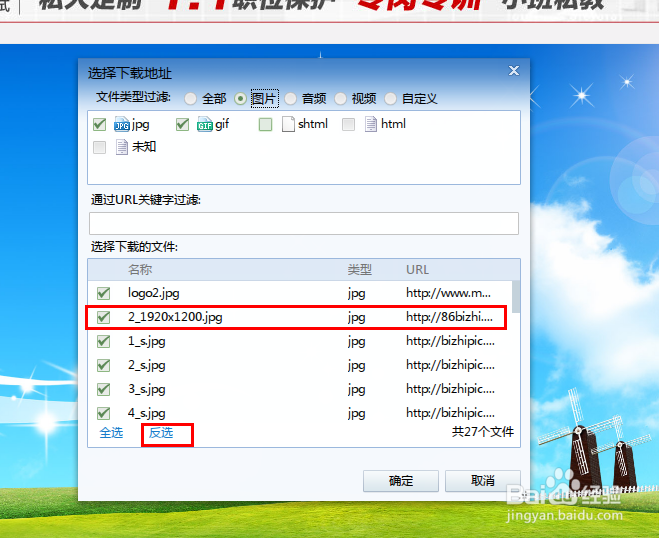
2、巧妙反选
单击:反选,所有的勾勾都消失了,在只勾选第二个。这样下载的就只是这一张了
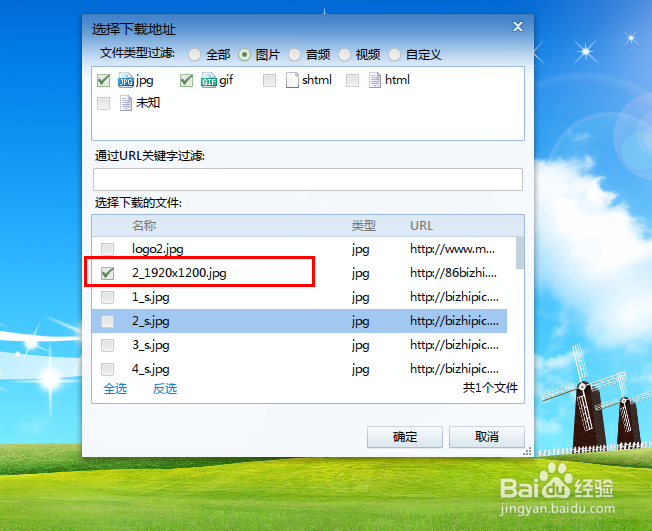
3、你有疑问?
如果你不能准确判断,那么,你可以反选后,只勾选前5个。这已经足够了,因为:大图片往往是在前边的。你说呢?
声明:本网站引用、摘录或转载内容仅供网站访问者交流或参考,不代表本站立场,如存在版权或非法内容,请联系站长删除,联系邮箱:site.kefu@qq.com。
阅读量:108
阅读量:72
阅读量:192
阅读量:162
阅读量:37